3 Möglichkeiten, Ihr verlorenes oder gestohlenes Samsung Galaxy S10 aus der Ferne zu finden
- 27. Februar 2020
- 194 Gefällt
Wenn Sie ein verlorenes Handy oder, noch schlimmer, ein gestohlenes Handy finden möchten, können Sie einige Anwendungen zur Wiederherstellung von Handy oder zur Diebstahlsicherung verwenden. Mit diesen Anwendungen können Sie Ihr verlorenes Handy schneller finden und viel Zeit sparen.
Aber viele Leute werden vielleicht erst erkennen, dass es solche Apps gibt, nachdem sie verloren gegangen sind. Dann ist es normalerweise zu spät und man muss sich der hässlichen Wahrheit stellen, dass das eigene Handy immer weg ist. Um ein verlorenes Android-Handy zu finden, benötigt es normalerweise noch eine funktionierende Internetverbindung, um seinen Standort zu orten. Unabhängig von Ihrer Situation werden hier die häufigsten Methoden vorstellen.
- Ihr verlorenes Samsung Galaxy S10 mithilfe des Google-Kontos suchen, sperren und löschen
- Ihr verlorenes Samsung Galaxy S10 mit "Samsung Find My Mobile" finden
- Eine Überwachungs-App installieren, um Ihr Samsung Galaxy S10 zu finden
- Zusätzlicher Tipp: Eine vollständige Sicherung Ihres Samsung Galaxy S10 im Voraus erstellen
1. Ihr verlorenes Samsung Galaxy S10 mithilfe des Google-Kontos suchen, sperren und löschen
Wenn Sie Ihrem Samsung Galaxy S10 ein Google-Konto hinzugefügt haben, wird "Mein Gerät finden" automatisch aktiviert. Sie können es finden, sperren oder löschen, wenn Sie ein Android-Handy wie Samsung Galaxy S10 / S10 Plus verlieren.
Schritt 1. Wenn Sie vor dem Verlust nichts mit Ihrem Gerät tun, ist es schwer, es zu finden. Seien Sie also auf Verluste vorbereitet. Sie müssen keine App installieren, um Ihre Geräte zu verfolgen. Die einzige Voraussetzung ist, dass Ihr Android-Handy mit Ihrem Google-Konto verbunden, eingeschaltet und mit dem Internet verbunden ist.
Schritt 2. Wenn Ihr Samsung Galaxy S10 verloren geht, gehen Sie zu android.com/find und melden Sie sich in Ihrem Google-Konto an (oder Sie können "Wo ist mein Handy" direkt googeln, um auf die Website zu gelangen). Sobald die Webseite geladen ist, wird automatisch versucht, Ihr verlorenes Handy aufzuspüren. Wenn Sie mehrere Android-Geräte registriert haben, stellen Sie sicher, dass im Menü das richtige ausgewählt ist. Dann können Sie den Standort des verlorenen Handys überprüfen. Die Position ist möglicherweise nicht sehr genau. Wenn Ihr Gerät nicht gefunden werden kann, wird der letzte bekannte Speicherort angezeigt.
Schritt 3. Auf der Kartenoberfläche von Find My Device bietet Google drei Optionen:
- Sound abspielen: Klingelt Ihr Gerät 5 Minuten lang mit voller Lautstärke, auch wenn es auf lautlos oder vibrierend eingestellt ist.
- Sperren: Sperrt Ihr Gerät mit Ihrer PIN, Ihrem Muster oder Ihrem Passwort. Wenn Sie kein Schloss haben, können Sie eines festlegen. Um jemandem zu helfen, Ihr Gerät an Sie zurückzusenden, können Sie dem Sperrbildschirm eine Nachricht oder Telefonnummer hinzufügen.
- Löschen: Löscht dauerhaft alle Daten auf Ihrem Gerät (löscht jedoch möglicherweise keine SD-Karten). Nach dem Löschen funktioniert Find My Device auf dem Gerät nicht mehr.
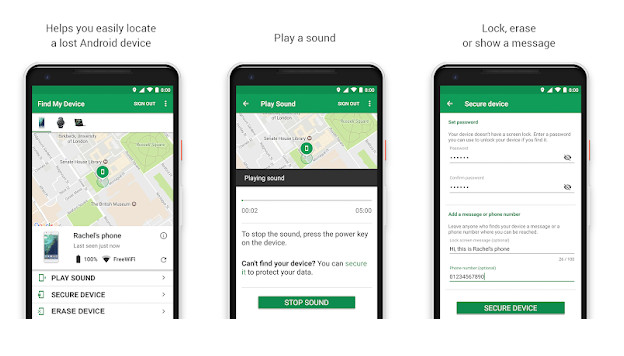
2. Ihr verlorenes Samsung Galaxy S10 mit "Samsung Find My Mobile" finden
Als Samsung-Nutzer können Sie auch Find My Mobile verwenden, das von der Firma Samsung bereitgestellt wird. Um entfernt auf Ihr Galaxy S10 zugreifen zu können, benötigen Sie Zugriff auf Ihr Samsung-Konto. Es ist dieselbe E-Mail-Adresse oder dasselbe Konto, das Sie für verschiedene Samsung-Dienste verwenden.
Schritt 1. Öffnen Sie die Find My Mobile-Website. Gehen Sie in Ihrem Browser zu https://findmymobile.samsung.com/. Melden Sie sich dann mit Ihrem Samsung-Konto an. Dadurch wird eine Liste Ihrer Samsung-Handys und/oder -Tablets geöffnet.
Schritt 2. Wählen Sie Ihr Samsung aus. Klicken Sie dazu auf das Handy, das Sie sperren möchten. Überprüfen Sie den Standort des Samsung Galaxy. Sobald der Standort des Samsung Galaxy geladen ist, wird er in der Mitte der Seite angezeigt. Wenn Ihr Samsung Galaxy ausgeschaltet ist oder keine Internetverbindung hat, wird sein Standort nicht angezeigt.
Schritt 3. Es stehen drei Optionen zur Verfügung. Sie können Ihr verlorenes Samsung Galaxy S10 sperren, anrufen, auch wenn es stumm oder vibrierend eingestellt ist, und alle Daten auf Ihrem Gerät löschen. Wenn Sie jedoch alle Daten auf Ihrem Gerät löschen, können Sie es nicht mehr verfolgen.
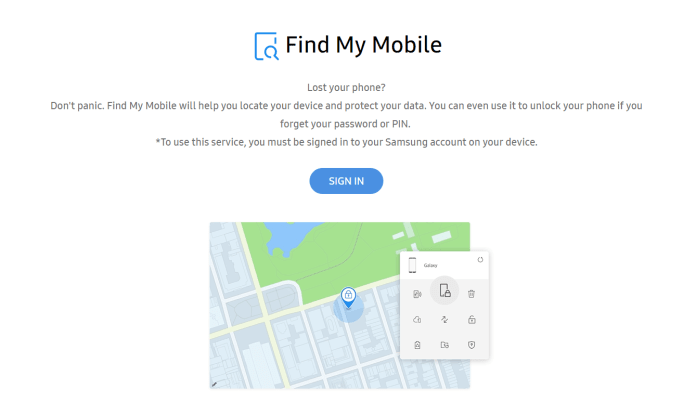
3. Eine Überwachungs-App installieren, um Ihr Samsung Galaxy S10 zu finden
Es ist wichtig zu lernen, wie Sie sicherstellen können, dass Ihr Samsung Galaxy S10 gefunden wird, wenn es verloren geht. Um Ihr verlorenes Samsung Galaxy S10 zu finden, werden wir hier PanSpy empfehlen. Es handelt sich um ein mobiles Allzwecktool für Überwachung, mit dem Sie aus der Ferne und im Hintergrund einen LGPS-Standort in Echtzeit auf einer virtuellen Karte des Samsung Galaxy S10 abrufen, den Routenverlauf überwachen und die aktuellen Standorte des Zielgeräts überprüfen können. Außerdem können Sie Textnachrichten, Anrufe, Snapchat, WhatsApp, Webbrowser-Verlauf, Website-Lesezeichen, Kalender, Foto, Video, Apps, E-Mails usw. fern und heimlich auf dem Zielgerät überprüfen.
Funktionen von PanSpy:
- Handy-Aktivitäten verfolgen: Anruflisten, Nachrichten, E-Mails, Dokumente, Kalender, Fotos, Videos, Apps und mehr
- Den aktuellen Standort verfolgen: GPS, Geofencing, WiFi-Logger
- Soziale Apps überwachen: WhatsApp, Skype, Facebook, Instagram, Snapchat, Line, Kik, Zunder, Hangouts und mehr.
- Fernsteuerung: App-Blocker, Zeitplaneinschränkung
Mit vier Schritten können Sie vorbereitet sein, sobald Ihr Handy in Zukunft verloren geht:
Schritt 1: Ein PanSpy-Konto erstellen
Klicken Sie oben stehend auf die Schaltfläche "Registrieren", um ein Konto für PanSpy registrieren. Registrieren Sie sich mit Ihrer gültigen E-Mail-Adresse. Bald darauf erhalten Sie einfach einen Bestätigungslink. Navigieren Sie zu Ihrer E-Mail-Adresse und tippen Sie auf den Link, um Ihr Konto zu aktivieren. Befolgen Sie anschließend im Setup-Assistenten den weiteren Schritt, um den Setup-Vorgang abzuschließen. Wählen Sie das Betriebssystem aus, das auf dem Zielgerät ausgeführt wird. Für Samsung Galaxy S10 wählen wir Android.
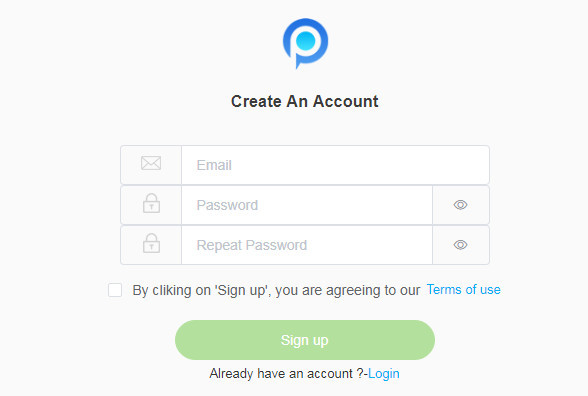
Tipp: Wir bieten eine kostenlose 3-Tage-Testversion. Die Testversion kann man nur auf drei Funktionen zugreifen, also Anruflisten, GPS-Standort und Kontakte.
Schritt 2: Ein Abonnement wählen
Es gibt zwei Versionen verfügbar: Premium Version, Ultimate Version. Ultimate bietet drei Abos: 1-Monats-Abonnement, Viertel-Abonnement und 1-Jahres-Abonnement. Hier erfahren Sie mehr über Abonnementdetails. Wählen Sie ein Abonnement aus, das Sie bevorzugen, und Sie können eine Fernbedienung auf Ihrem Computer sehen. Mit Ihrem PanSpy-Konto können Sie sich jederzeit anmelden.
Schritt 3: die PanSpy App auf dem Samsung Galaxy S10 installieren
Nach dem Abonnement erhalten Sie von PanSpy einen Download-Link. Greifen Sie auf Ihr Samsung Galaxy S10-Ziel zu und laden Sie PanSpy über den bereitgestellten Download-Link herunter. Befolgen Sie die Anweisungen zur Installation von PanSpy. Melden Sie sich mit Ihrem erstellten PanSpy-Konto an und autorisieren Sie PanSpy, auf Daten auf dem überwachten Mobiltelefon zuzugreifen. Wichtig ist, dass Sie das App-Symbol löschen oder auf dem Startbildschirm belassen können. Wenn Sie das Symbol löschen, wird die Überwachungs-App nicht gefunden, wenn Ihr Gerät gestohlen wird.
Schritt 4: Auf den Standort des Samsung Galaxy S10 in Echtzeit zugreifen
Nach dem Setup können Sie sich über das Bedienfeld Ihres Computers über alles informieren, was auf Ihrem Samsung Galaxy S10 passiert ist. Um Ihr Samsung Galaxy S10 zu finden, überprüfen Sie den Live-Standort, indem Sie auf die Registerkarte Standort auf der linken Seite des Dashboards klicken.
Hinweis: Wenn Sie das Dashboard oder das Bedienfeld zum ersten Mal aufrufen, dauert es einige Zeit, bis alle Daten vom überwachten Gerät synchronisiert sind. PanSpy kann die neuesten Daten nicht synchronisieren, wenn das überwachte Gerät ausgeschaltet oder nicht mit dem Internet verbunden ist.
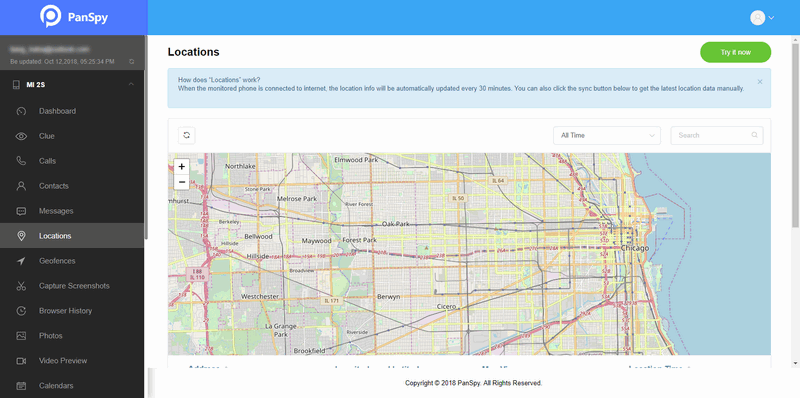
Zusätzlicher Tipp: Eine vollständige Sicherung Ihres Samsung Galaxy S10 im Voraus erstellen
Tatsächlich wäre das Risiko eines Datenverlusts für jeden Handynutzer ernsthaft unerschwinglich, da wir viele Wichtige auf unserem Handy gespeichert haben. Mit den oben genannten Methoden können Sie bei Bedarf alle Daten auf Ihrem verlorenen oder gestohlenen Handy löschen. Daher verlieren Sie alles Wichtige, auch wenn Sie danach Ihr verlorenes Handy finden. Es wird empfohlen, eine vollständige Sicherung Ihres Handys zur Wiederherstellung zu erstellen. Wenn Sie Ihr Samsung Galaxy S10 im Falle eines Datenverlusts sichern möchten, finden Sie hier ein hilfreiches Tool. Syncios Data Transfer unterstützt die Übertragung verschiedener Arten von Daten, einschließlich Kontakten, Textnachrichten, Anruflisten, Fotos, Songs, Videos, Apps, Lesezeichen usw., mit nur einem Klick.
Schritt 1: Das Samsung Galaxy S10 an den PC anschließen
Laden Sie zunächst Syncios Data Transfer herunter und installieren Sie es auf Ihrem Computer. Syncios Data Transfer bietet sowohl die Windows- als auch die Mac-Version. Starten Sie dann Syncios Data Transfer. Aktivieren Sie den USB-Debugging-Modus auf Ihrem Samsung Galaxy S10 und verbinden Sie Ihr Samsung Galaxy S10 über ein USB-Kabel oder eine Wi-Fi-Verbindung mit dem Computer. Auf der Hauptoberfläche stehen drei Modi zur Verfügung: "Übertragen", "Wiederherstellen" und "Sichern". Wählen Sie auf der Hauptschnittstelle Backup. Und klicken Sie dann auf Weiter.
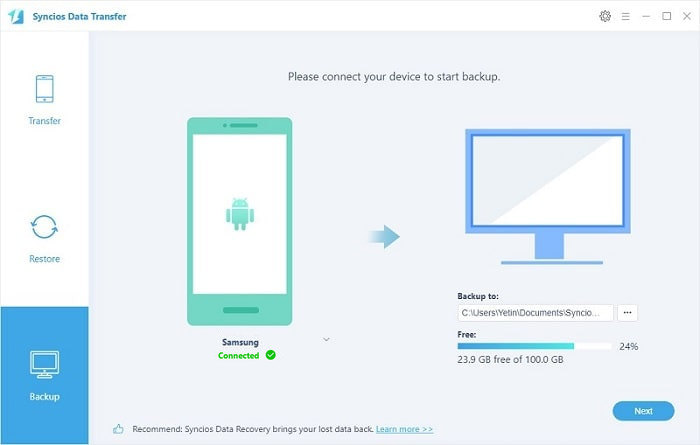
Schritt 2: Daten von Samsung Galaxy S10 auf dem PC sichern
Alle übertragbaren Inhalte werden auf der Inhaltsoberfläche angezeigt. Wählen Sie den gewünschten Inhalt aus. Syncios lädt den ausgewählten Inhalt auf das Samsung Galaxy S10. Sie können einen geeigneten Speicherpfad auswählen, indem Sie die Einstellung über das Menü "Einstellungen" oben rechts ändern. Klicken Sie dann auf Weiter, um den Übertragungsvorgang zu starten.
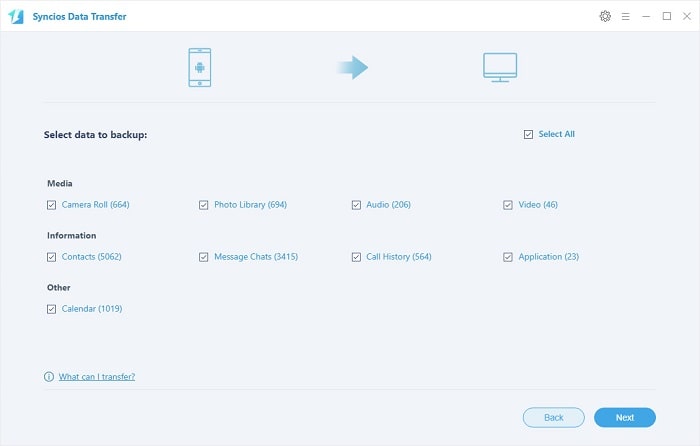
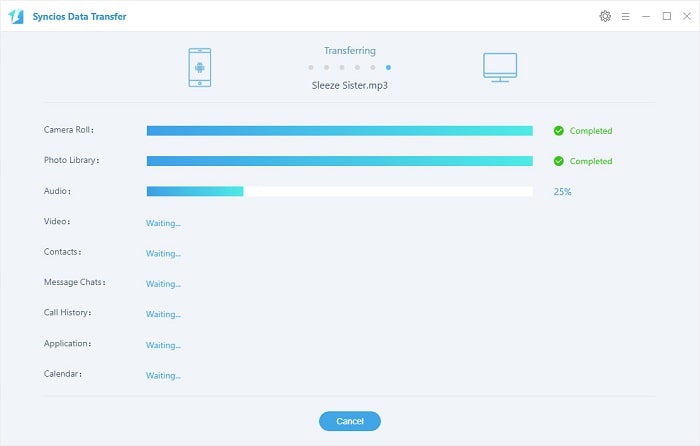
Schritt 3: Wählen Sie Backup zum Wiederherstellen
Klicken Sie auf die Hauptschnittstelle den Button Backup, wenn Sie die gespeicherte Sicherung eines Tages auf einem beliebigen Gerät wiederherstellen müssen. Syncios listet alle gespeicherten Sicherungen auf. Wählen Sie eine Sicherung aus und klicken Sie auf "Weiter", um fortzufahren.
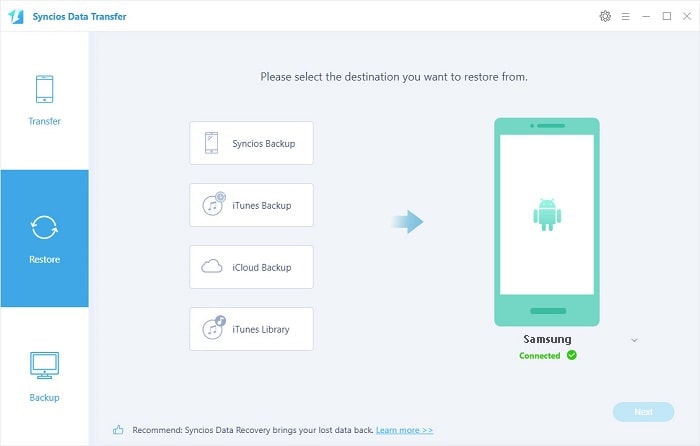
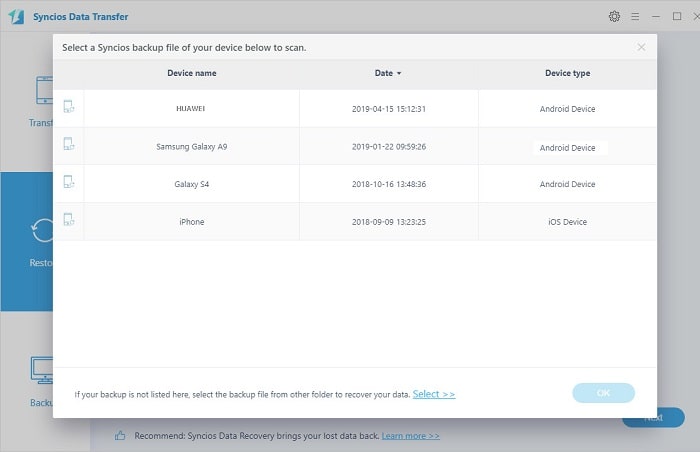
Schritt 4: Wiederherstellen der gespeicherten Sicherung auf einem beliebigen iOS-/Android-Gerät
Wählen Sie den gewünschten Daten aus und klicken Sie auf "Weiter", um die Sicherungsdateien auf einem iOS- und Android-Gerät wiederherzustellen. Warten Sie eine Weile, bis die Sicherungsdateien auf Ihrem Telefon wiederhergestellt sind.
Zusammenfassung
Mit allen oben genannten Methoden finden Sie möglicherweise eine Lösung, die Sie bevorzugen. In diesem Beitrag erfahren Sie, wie Sie in Echtzeit den Standort eines gestohlenen oder verlorenen Samsung-Telefons finden. Vier praktische Teile in diesem Beitrag werden geteilt. Überprüfen Sie jede Lösung sorgfältig für Sie.
Hinweis: Alle in diesem Artikel vorgestellten Apps oder Tools dürfen nur für legale Zwecke verwendet werden. Bitte befolgen Sie die Nutzungsbedingungen und die Endbenutzer-Lizenzvereinbarung (EULA), bevor Sie eine dieser Bedingungen ausprobieren. Die Folgen einer nicht bestimmungsgemäßen Verwendung sind vom Benutzer selbt zu tragen.
Aktivieren Sie die kostenlose 3-Tage-Testversion
Klicken Sie auf die Schaltfläche unten, um ein PanSpy-Konto zu registrieren. Stellen Sie dann eine Verbindung zum Zielgerät her und starten Sie eine 3-tägige kostenlose Testphase. Die kostenpflichtige Funktionen hier erfahren.
Jetzt testen